שירות BattlEye הוא השירות העיקרי למניעת רמאות אשר אחראי על הגנה על משחקים פופולריים כמו Fortnite, PUBG וכו '. ניתן להריץ אותו בנפרד ומשמש גם Steam. שירות BattlEye ידוע בחלקו של הודעות השגיאה העלולות להתרחש ללא כל אזהרה או ששינית דבר במחשב שלך.

אחת השגיאות הללו היא " נכשל באתחול שירות BattlEye: שגיאה כללית ". שגיאה זו מתרחשת כאשר המשחק אינו מסוגל להפעיל את שירות BattlEye עקב שגיאות כלליות. שגיאה כללית פירושה במיוחד כי השגיאה אינה דבר ספציפי והיא ככל הנראה משהו פשוט כמו אנטי-וירוס החוסם מודולים חסרים מתיקיית ההתקנה.
מה גורם 'נכשל באתחול שירות BattlEye: שגיאה כללית'?
כמו שהוזכר קודם, הודעת שגיאה זו היא כללית מאוד ויכולה להתרחש בגלל הסיבות הבאות:
- תוכנת אנטי-וירוס חוסמת את הפעלת BattlEye.
- המחשב שלך העמיד את BattlEye במצב שגיאה ויש לרענן אותו.
- קבצי ההתקנה של BattlEye פגומים או שחסרים כמה מודולים בתיקיית ההתקנה.
- BattleEye אינו מותקן כהלכה במחשב שלך. משחקים מתקינים את השירות באופן אוטומטי כאשר הם מופעלים. כאשר מדלגים על זה, השגיאה שבדיון מתרחשת.
לפני שנמשיך ליישם את הפתרונות, ודא שיש לך חיבור אינטרנט פעיל ואתה מחובר כמנהל. אנו זקוקים להרשאות גבוהות בכדי לפתור בעיה זו.
פתרון 1: רכיבה על אופניים על המערכת שלך
רכיבה על אופניים היא פעולה של כיבוי המחשב לחלוטין למספר דקות, כך שכל הנתונים הזמניים נמחקים. אם יש פערים בנתונים שנשמרו על ידי BattlEye, זה יפתור אותם.

אם יש לך מחשב, כבה את המחשב והוצא את המתג הראשי לאספקת החשמל. עכשיו המתן למשך ~ 10 דקות לפני שתחבר משהו שוב. אם יש לך מחשב נייד, כבה אותו והוצא את הסוללה. יש כמעט כמו מנוף שכאשר מניע אותו מכריח את הסוללה. המתן כ -10 דקות לפני שתפעיל אותו מחדש. לאחר שהמחשב מועבר באמצעות חשמל, התחל את המשחק ובדוק אם הודעת השגיאה נעלמה.
פתרון 2: השבתת תוכנת אנטי-וירוס
תוכנת אנטי-וירוס היא סיבה נוספת מדוע אתה עלול להיתקל בהודעת שגיאה זו. משחקים צורכים משאבים רבים וגם מתחילים שירותים שונים בעצמם. BattlEye הוא אחד מהשירותים הללו וכמו כל שירות גיימינג אחר, הוא גם צורך הרבה שימוש במעבדים וחבילות נתוני רשת. לפיכך, זה נורמלי שתוכנת אנטי-וירוס מביאה חיוב כוזב ושוללת גישה.
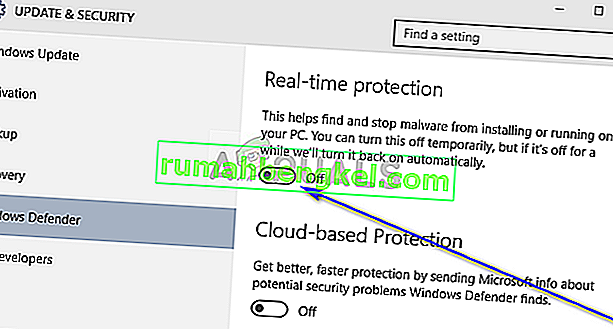
גם אם נראה כי השירות אינו נחסם, מומלץ להשבית זמנית את כל תוכנות האנטי-וירוס כולל Windows Defender מהמחשב שלך ולבדוק. היו מספר מקרים שבהם שירות BattlEye היה ברשימת היתרים אך תוכנת האנטי-וירוס עדיין התערבה והפסיקה את פעולתה. אתה יכול לבדוק את המאמר שלנו כיצד להשבית את האנטי-וירוס שלך.
פתרון 3: הפסקת שירותי משחק אחרים
אם אתה משחק ביותר ממשחק אחד, מומלץ לוודא שאף שירותים אחרים הקשורים לאותו משחק אינם פועלים. משחקים משתמשים פחות או יותר באותה מסגרת ואם משחק אחד כבר ניגש לשירותים, זה עלול לגרום לבעיות אם משחק אחר מבקש גישה. שים לב כי אין צורך שמשחק יפעל שירותים גם אם הוא לא פתוח. ישנם שירותי רקע שאריות שעשויים להמשיך לפעול.
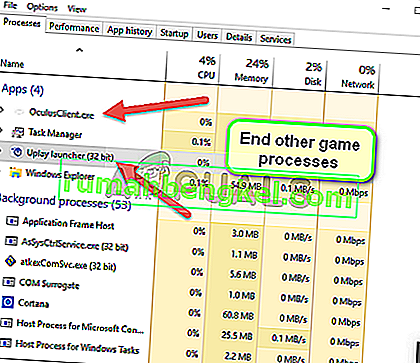
וודא כי אין שירותי משחק אחרים הפועלים ברקע. אתה יכול לבדוק בקלות את כל השירותים הפועלים על ידי לחיצה על Windows + R, הקלד " taskmgr " בתיבת הדו-שיח ולחץ על Enter. פעולה זו תשיק את מנהל המשימות שממנו תסיים את כל תהליכי המשחק האחרים (כגון Ubisoft).
פתרון 4: עדכון שירות BattlEye
למרבה המזל מפתחי BattlEye שמו לב לבעיה זו ושחררו עדכון בהמשך. סביר להניח שתהיה לך את הגרסה האחרונה של BattlEye, אך מומלץ לבדוק שוב לפני שתנגן שוב. כדי לעדכן את BattlEye, ודא שאתה מעדכן את המשחק שלך לקבצי ה- build האחרונים ולאמת .
ודא שיש לך חיבור אינטרנט פעיל במחשב ובדוק אם יש עדכונים ממתינים. אם יש, התקן את העדכונים בהקדם האפשרי. הפעל מחדש את המחשב שלך בהמשך ובדוק אם הודעת השגיאה נעלמה.
פתרון 5: התקנת BattlEye (אם אינה מותקנת כברירת מחדל)
בדרך כלל בכל פעם שמתקינים משחק, BattlEye מותקן באופן אוטומטי כברירת מחדל מכיוון שהוא נחשב כחלק מרכזי במשחק כולו. עם זאת, לדברי המשתמשים, היו מספר מקרים בהם יישום השירות לא הותקן כהלכה על ידי המשחק. ננווט לספרייה שהורדת כבר של BattlEye ונתקין אותה משם באופן ידני.
- נווט לספרייה הבאה:
Steam> SteamApps> common> Arma 2> BEsetup
הנתיב הנ"ל הוא מספריית Steam. ניתן להתקין אדים בכל מקום במחשב שלך, המשך משם. כמו כן, במקרה זה המשחק לא פעל היה ארמה 2. תוכלו גם לבחור משחקים אחרים ולהתקין את BattlEye בהתאם.
- כעת התקן את ההתקנה בשם " setup_BattlEyeARMA2 ". שוב המשחק שנבחר הוא ארמה 2. אם יש לך משחק אחר, שכפל את השלבים.
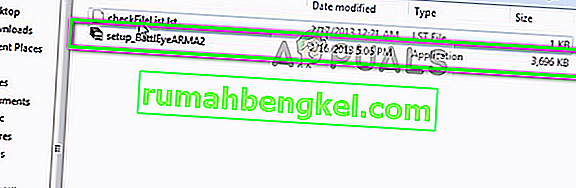
- בספריה הקודמת תיווצר ספריה חדשה עבור BattlEye וייווצר גם רשימת צ'ק. הפעל מחדש את המחשב ובדוק אם הודעת השגיאה נפתרה.
פתרון 6: התקנה מחדש של BattlEye ואימות קבצים
אם כל השיטות שלעיל אינן עובדות, אנו יכולים לנסות למחוק את ההתקנה הקיימת של BattlEye ולהתקין אותה שוב מאפס. פעולה זו תסיר את כל הקבצים הגרועים (אם בכלל) ותחליף אותם בגרסה האחרונה. לאחר הסרת ההתקנה, אנו נאמת את הקבצים. תהליך זה יתקין אוטומטית את BattlEye במחשב שלך.
- לחץ על Windows + R, הקלד " appwiz.cpl " בתיבת הדו-שיח ולחץ על Enter.
- ברגע שמנהל את היישום, חפש את הערך "BattlEye", לחץ עליו לחיצה ימנית ובחר " הסר התקנה ". הפעל מחדש את המחשב ונווט לספרייה הבאה:
משחקי אפוס> פורטנייט> פורטנייטגיים> בינאריות> Win64> BattlEye
בחר את כל התוכן, לחץ עליו באמצעות לחצן העכבר הימני ובחר מחק .
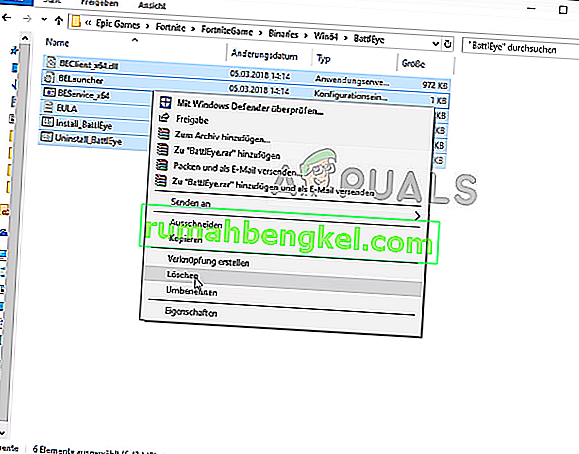
- כעת פתח את משגר המשחק שלך ולחץ על סמל ההילוכים הקיים לצד ההפעלה. לחץ עליו ובחר אמת . ודא שיש לך חיבור אינטרנט פעיל ותן להשלים את התהליך.

- הפעל מחדש את המחשב ובדוק אם הודעת השגיאה נפתרה.








